除了微软的office系列之外,还有很多用户选择小型WPS。虽然wps安装包只有几十米长,但基本上可以满足日常办公的需要。我相信很多朋友都不能在WPS的文档中添加水印。事实上,这很简单。通过在工具栏上插入水印可以很容易地实现。WPS中提供了一些常用的预设水印。如果用户的需求不能得到满足,我们可以通过定制水印设计自己的水印。有两种水印。一种是图像水印,另一种是文本水印。你可以根据自己的需要自由选择。具体演示过程如下。对此感到担心的朋友可以借此示范机会学习。我希望这个教程能对你有所帮助。我们来谈谈如何在WPS中给文档添加水印,以便声明版权或来源。
具体步骤:
1.首先,打开要添加wps水印的目标文档。如果不是与wps关联的文档,选择“WPS文本”作为打开模式下的默认打开程序
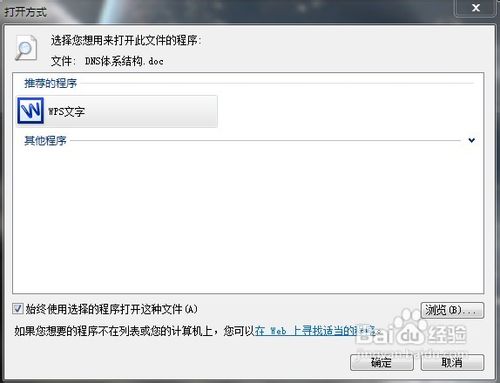
2.查看主界面顶部的类别功能选项栏,点击“开始”右侧的“插入”标签
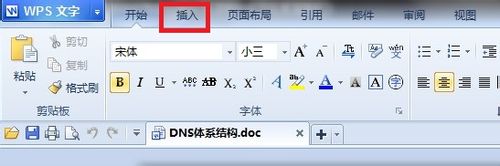
3.此时,它将切换到插入选项卡,常用的插入项目将弹出在下面的插图栏中。我们点击并根据需要选择“水印”
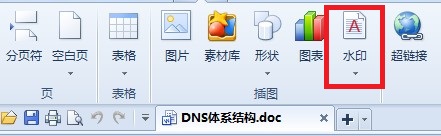
4.WPS提供了一些常用的预设水印,这可能不适合每个用户。我们点击自定义水印中的添加按钮来设计我们自己的水印
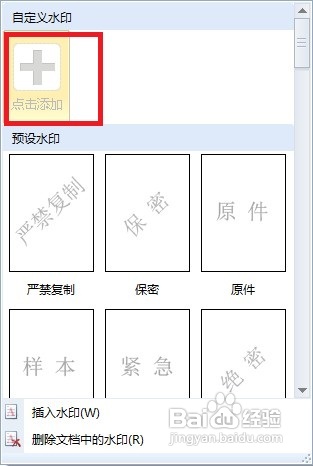
5.在水印设置窗口,有两种水印:图片水印和文本水印。设置简单而全面,您可以根据自己的需要进行选择。在这里,设置水印的字体内容为“BaiDu”。设置完成后,单击下面的“确定”
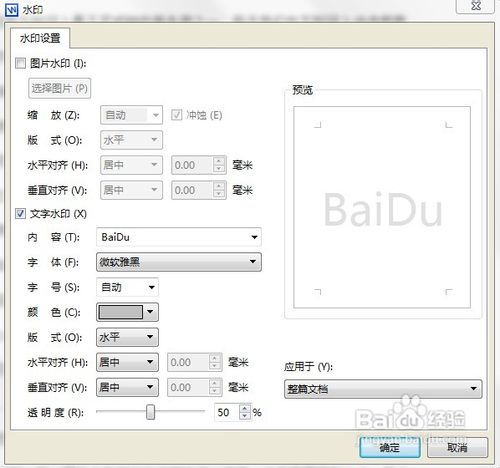
6.这就完成了自定义水印的添加。重复步骤3和4后,我们可以看到自定义水印已经具有我们设置的样式。它使用非常简单,只需点击水印
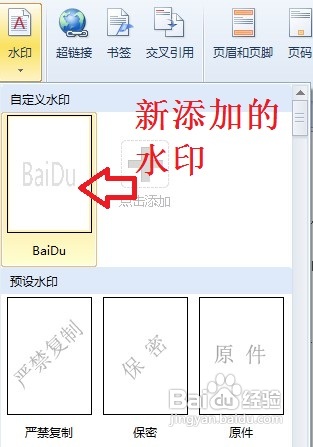
7.效果如下。最后,不要忘记单击保存按钮或按ctrl+s保存带有水印的文档。添加水印的操作到此结束

 office办公软件入门基础教程
office办公软件入门基础教程
